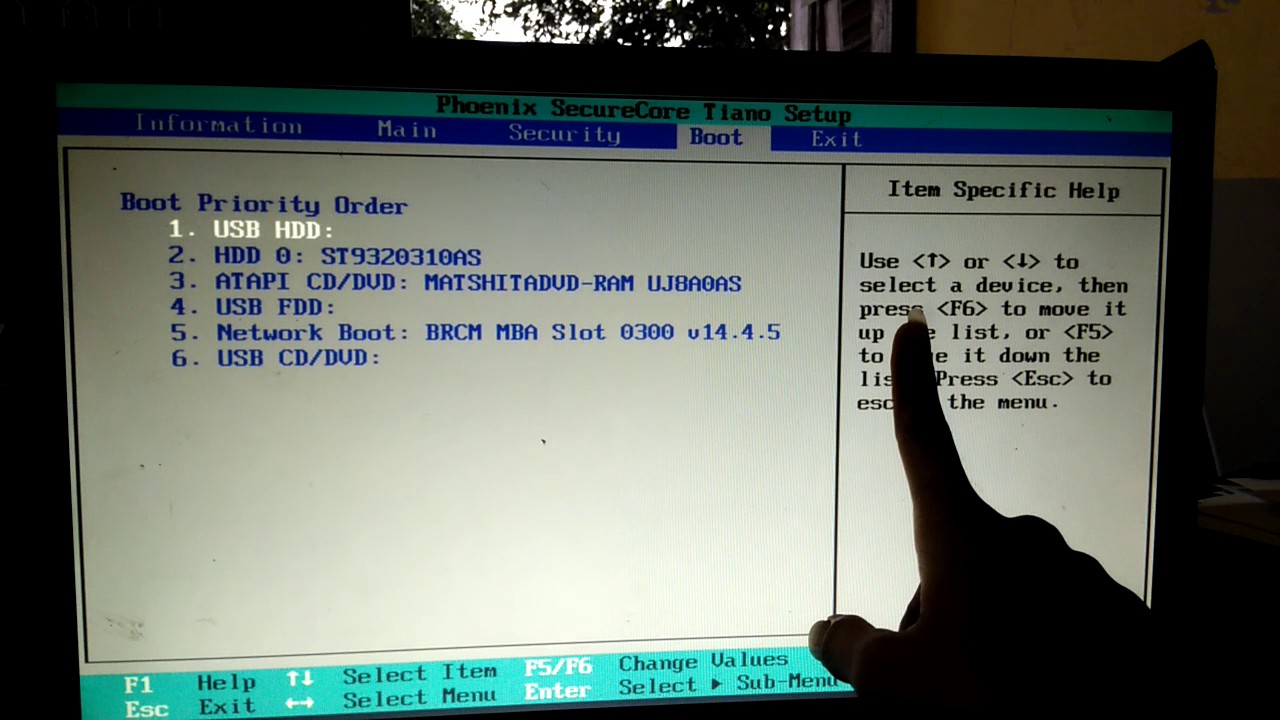Dalam era teknologi dan informasi yang semakin maju, tentunya kebutuhan akan penggunaan komputer semakin meningkat pula. Namun, tidak jarang kita mengalami masalah pada komputer seperti lambatnya kinerja, munculnya error, ataupun kebutuhan untuk mengubah sistem operasi. Apabila Anda menggunakan sistem operasi Windows 7 dan merasa perlu untuk melakukan instal ulang sistem operasi, berikut adalah panduan instal ulang Windows 7 yang dapat membantu tanpa kehilangan data.
Cara Partisi untuk Mempermudah Instalasi Ulang Windows 7
Langkah pertama yang harus dilakukan dalam melakukan instal ulang Windows 7 adalah dengan membuat partisi pada hard disk. Hal ini akan berguna untuk mempermudah proses instalasi ulang sistem operasi dan tentunya agar data yang Anda miliki tetap aman. Berikut adalah langkah-langkah untuk melakukan partisi pada hard disk:
- Pastikan backup data yang penting dan diperlukan, baik melalui penyimpanan di cloud atau menggunakan media penyimpanan lain.
- Setelah data di-backup, buka menu Computer Management dengan caranya klik kanan pada ikon Computer di desktop, lalu pilih Manage
- Pilih Disk Management di kategori Storage, selanjutnya, akan muncul tampilan semua drive (partisi) dari hard disk yang Anda miliki. Klik kanan pada partisi yang akan dibuat menjadi tempat instalasi baru dan pilih shrink volume untuk memperkecil ukuran partisi yang ada, kemudian ikuti petunjuk yang muncul.
- Pilih unallocated space untuk membuat partisi baru dan klik New Simple Volume.
- Isi kapasitas partisi yang akan dibuat, lalu klik Next dan ikuti petunjuk instalasi hingga selesai.
Setelah proses partisi selesai, langkah selanjutnya adalah melakukan instalasi ulang sistem operasi Windows 7.
Cara Instal Ulang Windows 7 pada Laptop Acer
Berikut ini adalah panduan melakukan instal ulang Windows 7 pada laptop Acer:
- Pastikan backup data yang penting dan diperlukan, baik melalui penyimpanan di cloud atau menggunakan media penyimpanan lain, serta pastikan baterai laptop terisi penuh.
- Unduh file ISO Windows 7 di website resmi Microsoft
- Buat bootable USB atau DVD menggunakan media penyimpanan yang sesuai dengan pilihan Anda.
- Jalankan proses instalasi dengan memilih boot dari USB atau DVD sesuai pilihan Anda lalu ikuti instruksi yang muncul.
- Pilih drive partisi yang sudah dibuat sebelumnya sebagai media instalasi.
- Tunggu proses instalasi hingga selesai. Setelah selesai, Anda dapat mengatur ulang sistem sesuai kebutuhan.
Setelah instalasi ulang Windows 7 pada laptop Acer selesai, pastikan untuk menginstal ulang driver-driver yang dibutuhkan.
FAQ (Frequently Asked Questions)
Berikut adalah beberapa pertanyaan yang sering diajukan seputar instalisasi ulang Windows 7:
1. Apakah instalasi ulang Windows 7 dapat membantu mengatasi masalah pada komputer?
Jawaban: Ya, instalasi ulang Windows 7 bisa membantu mengatasi masalah seperti lambatnya kinerja, munculnya error, ataupun kebutuhan untuk mengubah sistem operasi. Namun, pastikan backup data yang penting dan diperlukan sebelum melakukan instalasi ulang.
2. Bagaimana cara backup data pada komputer?
Jawaban: Ada beberapa cara untuk melakukan backup data pada komputer seperti dengan menggunakan media penyimpanan eksternal seperti hard disk eksternal atau flashdisk, atau dengan cara menyimpan data di cloud seperti Google Drive, OneDrive, atau Dropbox.
Video Panduan Cara Instal Ulang Windows 7
Berikut adalah video tutorial cara instal ulang Windows 7 yang dapat membantu Anda dalam melakukan instalasi ulang:
Instal ulang sistem operasi Windows 7 dapat membantu Anda dalam mengatasi masalah pada komputer seperti lambatnya kinerja, munculnya error, ataupun kebutuhan untuk mengubah sistem operasi. Namun, pastikan melakukan backup data yang penting dan diperlukan sebelum melakukan instalasi ulang serta mengikuti panduan di atas dengan hati-hati. Semoga panduan ini dapat membantu!